Cómo arreglar el xapofx1_5.Error faltante de DLL en Windows 11/10
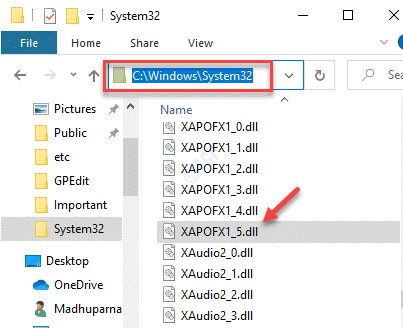
- 4140
- 333
- Claudia Baca
A veces, mientras comienzas un juego, puedes encontrarte con un XAPOFX1_5.dll error, lo que significa que falta el archivo DLL. Este error te impide abrir el juego y jugar. Los desaparecidos XAPOFX1_5.dll El error es bastante común para los usuarios de Windows y no está restringido a ninguna versión específica, por lo tanto, si todavía está ejecutando Windows 7 u 8, puede ver el error en esa versión también.
Como se explicó anteriormente, el error ocurre principalmente debido a un archivo DLL faltante de su sistema, deteniendo el juego para comenzar. Este problema se puede solucionar actualizando el DirectX ejecutando la herramienta de actualización de Windows, copiando el archivo DLL manualmente o actualizando la versión DirectX utilizando el instalador web de tiempo de ejecución.
Tabla de contenido
- Método 1: Copie el xapofx1_5.dll manualmente
- Método 2: Actualice la versión DirectX utilizando el instalador web de tiempo de ejecución
- Método 3 - Descargue e instale Visual C ++ Redistributable
- Método 4: Verifique la actualización de Windows
- Método 5: Actualice los controladores para la tarjeta de video
- Método 6: desinstalar y reinstalar el juego o el software
Método 1: Copie el xapofx1_5.dll manualmente
Debes descargar el XAPOFX1_5.dll Archivo de una fuente confiable y copiarlo a la carpeta correcta para que se solucione el error.
*Nota - Antes de continuar con los pasos a continuación, verifique si la arquitectura de su sistema es de 32 bits o 64 bits.
Paso 1: Haga clic en el siguiente enlace para descargar el XAPOFX1_5.dll archivo:
https: // www.archivos de DLL.com/xapofx1_5.dll.html
Clickea en el Descargar enlace basado en la arquitectura de su sistema (32 bits/64 bits) para comenzar a descargar el archivo DLL/
Paso 2: Una vez descargado, abra el Cremallera archivo y copiar el XAPOFX1_5.dll Establecer archivo.
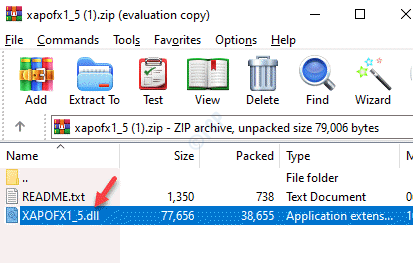
Paso 3: Ahora, presione el Ganar + e teclas juntas en su teclado para abrir el Explorador de archivos ventana.
Navegar al Sistema32 carpeta siguiendo la ruta a continuación:
C: \ Windows \ System32
Nota: - Si está en una PC de 32 bits, vaya a la siguiente ruta que se da a continuación en lugar de la ruta dada anteriormente.
C: \ windows \ syswow64
Ahora, pegue el copiado XAPOFX1_5.dll Configurar el archivo aquí.
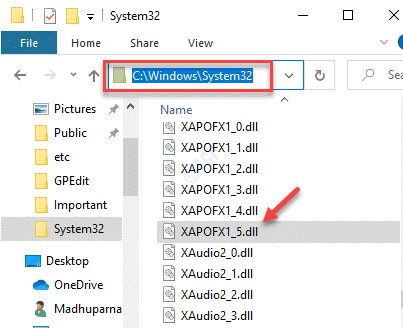
Ahora, regresa e intenta abrir el juego. Debe abrirse sin mostrar el error.
Método 2: Actualice la versión DirectX utilizando el instalador web de tiempo de ejecución
Si recibe el error debido a la falta XAPOFX1_5.dll Cada vez que intentas abrir un juego específico (el error es común con Dayz z y ARMA 3), puede resolver este problema actualizando el Directo versión usando el Instalador web de tiempo de ejecución de usuario final de DirectX. Esto asegurará que el juego tenga todos los archivos requeridos que se ejecute.
*Nota - Descargando solo la última versión del Directo no arreglará el XAPOFX1_5.dll problema y, por lo tanto, debe instalar todo Directo paquete.
Paso 1: Inicie su navegador y visite el siguiente enlace para descargar el Instalador web de tiempo de ejecución de usuario final de DirectX:
https: // www.Microsoft.com/en-us/descargar/detalles.aspx?ID = 35
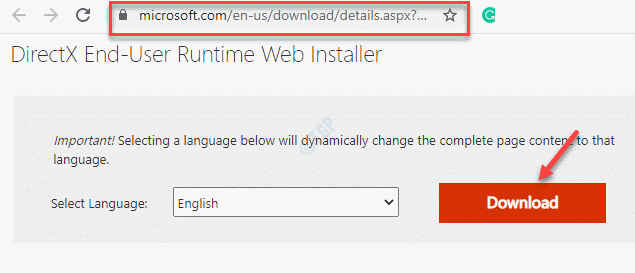
Paso 2: Abre el configuración.exe archivo y siga las instrucciones en pantalla para completar la instalación del Instalador web de tiempo de ejecución de usuario final de DirectX.
*Nota - Asegúrese de desmarcar cualquier software adicional presionado por Microsoft y haga clic en Próximo para proceder.
Una vez que se instalen todos los paquetes que faltan, haga clic en Finalizar para salir del asistente de configuración.
Ahora, reinicie su PC e intente abrir el mismo juego con el que tenías problemas y el XAPOFX1_5.El error de DLL debe desaparecer.
Método 3 - Descargue e instale Visual C ++ Redistributable
1 - Vaya a las últimas últimas descargas compatibles de Microsoft Visual C ++ Redistributable
2 - Descargue e instale el archivo en función de la configuración de su sistema
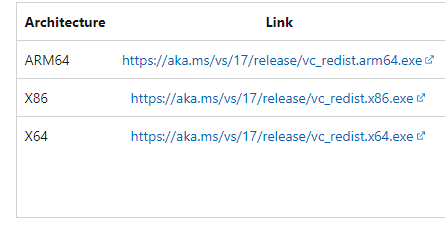
Nota: -Si no tiene conocimiento de la arquitectura de su sistema, solo busque información del sistema y haga clic en él
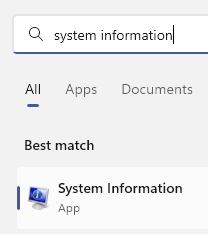
Ahora, localice el tipo de sistema para conocer la arquitectura de su sistema
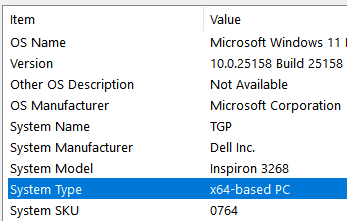
Método 4: Verifique la actualización de Windows
Es probable que haya una actualización pendiente de Windows y que pueda encontrar el XAPOFX1_5.Error de DLL. Según los usuarios, el error se soluciona instalando la actualización de la infraestructura. Siga las instrucciones a continuación para instalar cualquier actualización pendiente:
Paso 1: Hacer clic derecho en Comenzar menú y seleccionar Correr Para abrir el Ejecutar comando ventana.
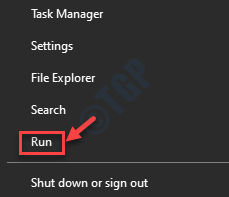
Paso 2: En el campo de búsqueda, escriba Actualización de control y golpear Ingresar Para abrir el Windows Update SPágina de Ettings.
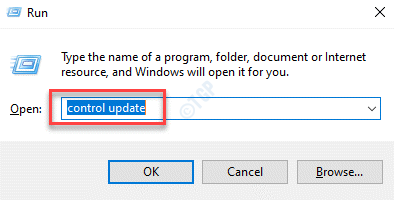
Paso 3: En el actualizacion de Windows Panel de configuración, vaya al lado derecho y haga clic en Verifique las actualizaciones.
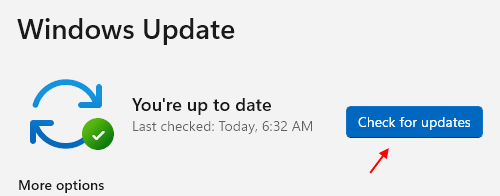
Etapa 4: Windows comenzará a verificar cualquier actualización, y si alguna pendiente las descargará todos.
Paso 5: Ahora, presione el Descargar botón para descargar las actualizaciones pendientes y una vez, descargadas, Windows las instalará automáticamente todas.
Reinicie su PC y ahora, debería poder lanzar y jugar su juego sin ver el error.
Método 5: Actualice los controladores para la tarjeta de video
A veces el XAPOFX1_5.dll El error también puede deberse a los controladores de tarjetas gráficas obsoletas. En tales casos, actualizar los controladores a la última versión puede ayudar a solucionar el problema. Veamos cómo:
Paso 1: presione el Win + R PELÍZAS DE HATS en su teclado para iniciar Ejecutar comando.
Paso 2: En el Ejecutar comando cuadro de búsqueda, escribir devmgmt.MSC y presionar DE ACUERDO Para abrir el Administrador de dispositivos ventana.
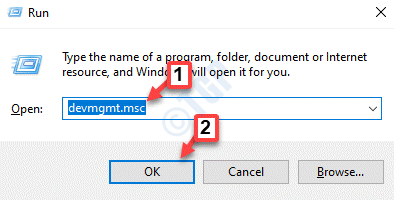
Paso 3: En el Administrador de dispositivos ventana, navegue al Adaptadores de pantalla sección y expandirla.
Ahora, haga clic con el botón derecho en la tarjeta gráfica y seleccione Actualizar controlador.
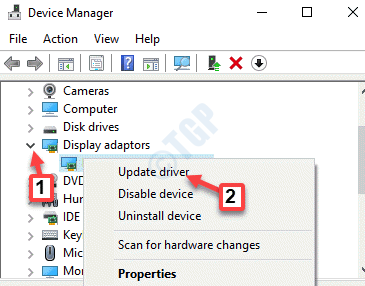
Etapa 4: En el Actualizar los controladores Ventana, haga clic en Buscar automáticamente los controladores.
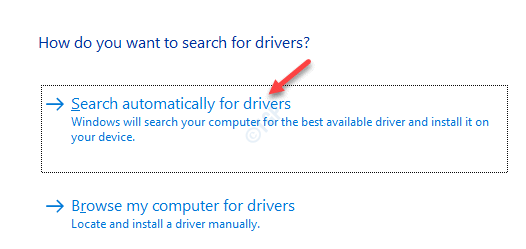
Paso 5: Windows comenzará a buscar actualizaciones más recientes y, si está disponible, instalará automáticamente la actualización.
Una vez completado, salga del administrador de dispositivos y reinicie su PC. Ahora, intente lanzar el juego que mostró el error. Debería comenzar sin mostrar ningún error.
Método 6: desinstalar y reinstalar el juego o el software
Si los métodos anteriores no funcionan, lo más probable es que hay un problema con los archivos en los juegos o el software que funcionan con el XAPOFX1_5.dll. En tales casos, puede intentar desinstalar el juego o el software con el que tiene problemas y luego volver a instalarlo nuevamente. Ahora, reinicie su PC y verifique si está funcionando ahora.
- « Cómo restablecer la aplicación Configuración en Windows 10
- FIJA ASUS USB2.0 Webcam no funciona en Windows 10/11 »

